Проверка c: Техническое обслуживание самолета
Техническое обслуживание самолета
Техническое обслуживание зарубежных воздушных судов состоит из периодических проверок технического состояния самолётов, которые должны быть сделаны авиакомпаниями (компаниями по техобслуживанию) по прошествии определённого времени или определённого налёта часов (указного в Maitenance Program авиакомпании). Бывают следующие проверки: Transit check, Daily Check, A-check, B-check, C-check и D-check. A-check и B-check — это простая (лёгкая) проверка, в то время как С и D-check являются тяжёлой формой технического обслуживания.
Transit check
Transit check (Транзитная проверка) — это самая простая форма сервисного обслуживания самолёта. Выполняется перед каждым вылетом воздушного судна.
Daily Check
Daily Check (ежедневный технический осмотр) — эта ежесуточная проверка технического состояния воздушного судна, должна выполняться каждые 24 часа но в некоторых случаях может выполняться и через 36 часов. Выполняется она обычно ночью.
Weekly Check
Weekly Check (еженедельный технический осмотр)-выполняется приблизительно раз в неделю. Может выполняться как днем так и ночью. Не требует обязательного наличия помещения(ангара). Как правило выполняется за 3-4 часа.
A-check
A-check (А-чек) — эта проверка производится примерно раз в месяц или каждые 500 часов налёта: А1, А2, А4, А8. Чем выше цифра, тем больше объём работ. A-check, как правило, делается ночью в ангаре аэропорта. Содержание этой проверки зависит от типа самолёта, количества циклов (количество взлётов и посадок называется «цикл») или количества часов налёта с момента последней проверки. Проверка может быть отсрочена авиакомпанией, в зависимости от определённых условий.
B-check
B-check (Б-чек) — эта проверка осуществляется примерно каждые 3 месяца. Она тоже, как правило, делается ночью в ангаре аэропорта.
C-check
C-check (Си-чек) — эта форма технического обслуживания является более сложной, чем предыдущие, и выполняется каждые 15 — 20 месяцев или 4 000 часов налёта. Эта форма обслуживания подразделяется на С1, С2, С4, С6 и С8. Для выполнения этой проверки требуется вывести самолёт из эксплуатации на какое-то время (порядка 2-х недель), а также требуется много пространства — как правило, в большом ангаре аэропорта. Сроки проведения этой проверки зависят от многих факторов, в частности от типа самолёта.
Эта форма обслуживания подразделяется на С1, С2, С4, С6 и С8. Для выполнения этой проверки требуется вывести самолёт из эксплуатации на какое-то время (порядка 2-х недель), а также требуется много пространства — как правило, в большом ангаре аэропорта. Сроки проведения этой проверки зависят от многих факторов, в частности от типа самолёта.
D-check
D-check (Д чек) — это самая тяжёлая форма обслуживания самолёта. Эта проверка происходит примерно раз в 12 лет и длится 30-40 дней. Во время неё проверяется весь самолёт, все его узлы и детали. Узлы, выработавшие ресурс или не прошедшие проверку, подлежат замене. Эта проверка воздушного судна требует ещё больше места и времени, чем все другие, и выполняется на соответствующей технической базе.
SV (Shop visit)
SV (Shop visit) – тяжелая форма технического обслуживания самолета. Периодичность (средняя) — 12000 часов налета.
Повышение доступности с помощью проверки читаемости
Перед отправкой сообщения электронной почты или публикацией документа или электронной таблицы запустите проверку читаемости, чтобы убедиться, что содержимое Microsoft Office легко читать и редактировать все люди.
В этом разделе
Использование проверки читаемости
-
На ленте откройте вкладку Рецензирование. Если вы используете Outlook, вкладка «Рецензи запись» будет видно только при написании сообщения или ответе на него.
Совет: В Outlook верхней части окна сообщения также можно получить доступ к проверке доступности из почтовой ссылки. Если один из получателей сообщения настроил параметры получения писем со специальными доступами, появится почтовая сообщение.

-
Выберите Проверка читаемости.
-
Просмотрите результаты. Вы увидите список ошибок и предупреждений, а также рекомендации по исправлению. Дополнительные сведения см. в статье Правила проверки читаемости
Простое исправление рекомендаций
Для легкого устранения связанных с читаемостью ошибок и предупреждений щелкните ошибку, чтобы открыть список Рекомендуемые действия. Выбрав действие, можно применить исправление одним щелчком мыши. Если нажать кнопку со стрелкой рядом с пунктом действия, отобразятся дополнительные параметры.
Проверка читаемости во время работы
Чтобы получать уведомления о проблемах с читаемостью в документе, продолжая с ним работать, установите флажок Держать функцию проверки читаемости запущенной, пока я работаю.
При этом кнопка «Специальными возможности» будет добавлена в вашу состояние и будет отслеживать проблемы с доступностью в режиме реального времени. Вы можете открыть средство «Проверка читаемости» в любой момент, нажав кнопку в строке состояния.
Примечание: В Outlook не будет держать проверку доступности запущенной, а проверка доступности запускается автоматически в фоновом режиме, если один из получателей выбрал параметр получения писем со специальными доступными данными. Вместо кнопки «Специальными возможности» в панели состояния в окне сообщения будет показана почтоваяtiя с сообщением, которая позволяет просмотреть все проблемы с доступностью перед отправкой сообщения.
Вы не видите кнопку «Проверка читаемости»?
Если на вкладке «Рецензию» нет кнопки «Проверка доступности», возможно, у вас более старая версия приложения. Чтобы открыть средство «Проверка читаемости», сделайте следующее:
-
На вкладке Файл выберите пункт Сведения.
-
Нажмите кнопку Поиск проблем.
Совет: Справа от кнопки Проверка читаемости (под заголовком Проверка) приведен список всех потенциальных проблем.
-
В раскрывающемся меню Поиск проблем выберите пункт Поиск проблем.
-
Рядом с содержимым появится область задач Проверка читаемости с результатами проверки.
-
Чтобы посмотреть сведения о причине и способе устранения проблемы, выберите ее в разделе Результаты проверки. Результаты появятся в разделе Дополнительные сведения, а вы будете направлены к недоступному содержимому файла.
См. также
Все, что вам нужно знать, чтобы написать эффективный заме
Использование средства чтения с экрана со средством «Проверка читаемости»
Центр специальных возможностей Office
Обеспечение доступности содержимого для всех пользователей с помощью средства проверки читаемости
Прежде чем отправить сообщение электронной почты или поделиться документом или электронной таблицой, запустите проверку читаемости, чтобы убедиться, что содержимое Office для Mac легко читать и редактировать все люди.
Использование проверки читаемости
На ленте выберите один из следующих параметров в зависимости от того, какое приложение вы используете:
-
В Word, Excel и PowerPoint выберите «Проверить > проверка доступности».
В OneNote выберите >«Проверка доступности».
В Outlook, при написании сообщения или ответе на него, выберите параметры > проверки доступности.
Совет: В Outlook верхней части окна сообщения также можно получить доступ к проверке доступности из почтовой ссылки. Если один из получателей сообщения настроил параметры получения писем со специальными доступами, появится почтовая сообщение.
-
Просмотрите результаты. Вы увидите список ошибок и предупреждений, а также рекомендации по исправлению. Дополнительные сведения см. в статье Правила проверки читаемости
-
Выберите конкретную проблему, чтобы понять, почему следует ее устранить, и действия, которые необходимо предпринять для изменения содержимого.
См. также
Все, что вам нужно знать для эффективного заме простого текста
Использование средства чтения с экрана со средством «Проверка читаемости»
Центр специальных возможностей Office
Обеспечение доступности содержимого для всех пользователей с помощью средства проверки читаемости
Перед отправкой сообщения электронной почты или публикацией документа или электронной таблицы запустите проверку читаемости, чтобы убедиться, что содержимое Office в Интернете легко читать и редактировать все люди.
Использование проверки читаемости
-
На ленте откройте вкладку Рецензирование.
-
Выберите Проверка читаемости.
В Outlook Online меню «Дополнительные параметры», которое доступно на верхней и нижней панели инструментов при написании сообщения или ответе на него, находится кнопка «Проверка проблем с доступностью».
Совет: В Outlook Online верхней части окна сообщения также можно получить доступ к проверке доступности из почтовой ссылки. Если один из получателей сообщения настроил параметры получения писем со специальными доступами, появится почтовая сообщение.
-
Просмотрите результаты. Вы увидите список ошибок, предупреждений и советов. Дополнительные сведения см. в статье Правила проверки читаемости
-
Щелкните запись в списке проблем с доступностью, чтобы выделить соответствующую часть документа.
См. также
Все, что вам нужно знать для эффективного заме простого текста
Использование средства чтения с экрана со средством «Проверка читаемости»
Центр специальных возможностей Office
Обеспечение доступности содержимого для всех пользователей с помощью средства проверки читаемости
| Визуальная диагностика двигателя | Выхлоп | |
| плавность работы | ||
| Шумы и вибрации | ||
| Эксплуатационные жидкости | Масло в двигателе, проверка уровня | |
| Маслов в КПП (АКПП), проверка уровня | ||
| Тормозная система | ||
| Система ГУР | ||
| Жидкость гидропривода сцепления, проверка | ||
| Шланги патрубки (визуальная проверка) | Тормозная система | |
| Топливная система | ||
| Система ГУР | ||
| Вакуумные патрубки | ||
| Система охлаждения АКПП | ||
| Сцепление | ||
| Система охлаждения ДВС | ||
| Аккумулятор | Проверка уровня элетктролита, проверка тестером | |
| Ремни приводные | Ремень ГУР | |
| Ремень A/C | ||
| Ремень генератора | ||
| Стояночный тормоз | Отсутсвие заедания | |
| Фиксация | ||
| Сигнальная лампа | ||
| Проверка работоспособности стеклоподъемников, дверей и замков | Ручное открытие/закрытие стекол | |
| Ручные и автоматические замки дверей | ||
| Дистанционный пульт центрального замка | ||
| Открытие/закрытие ящика для перчаток (свет в нем) | ||
| Открытие/закрытие крышки консоли | ||
| Открытие/закрытие люка | ||
| Сиденья | Регулировка сидений, проверка | |
| Подогрев сидений, проверка | ||
| Ремни безопасности | Замки ремней безопасности | |
| Свет и выключатели | Проверка внутреннего освещения | |
| Проверка внешнего освещения | ||
| Проверка регулировки света фар | ||
| Звуковой сигнал | Проверка работоспособности | |
| Аварийная сигнализация | Проверка работоспособности | |
| Очистители и омыватели | Работоспособность форсунок С\О | |
| Отопитель, вентилятор отопителя | Проверка работы | |
| Обогреватель заднего стекла | Проверка работы | |
| Кондиционер | Проверка работы | |
| Проверка трансмиссии/раздаточной коробки | Работа рычага МКПП | |
| Плавность работы сцепления | ||
| Работа АКПП в положении P, R, N, D | ||
| Переключение режимов РКП (4X4) | ||
| Визуальная проверка плотности соединения и отсутствия подтеканий | Двигатель | |
| Масляный радиатор | ||
| Система охлаждения | ||
| Трансмиссия | ||
| Пыльники приводов | ||
| Радиатор АКПП | ||
| Тормозная система | ||
| Топливная система | ||
| Выхлопная сисетма | ||
| Рулевое управление | ||
| Проверка тормозов | Передние тормозные колокдки, проверка износа | |
| Задние тормозные колодки (дисковые), проверка | ||
| Тормозные диски, проверка биения | ||
| Тормозные диски, проверка состояния | ||
| Подвеска | Люфт в шарнира, проверка | |
| Подшипники ступиц колес, проверка | ||
| Защитные чехлы, проверка состояния | ||
| Рычаги и сайлентблоки, проверка состояния | ||
| Втулки и стойки стабилизаторов поперечной устойчивости, проверка состояния | ||
| Осмотр днища на предмет наличи следов кузовного ремонта | ||
| Колеса и шины | Давления воздуха в шинах, проверка | |
| Износ протектора, визуальная проверка | ||
| Система питания | Фильтр воздушный | |
| Электронная-диагностика (все электронно управляемые системы) | ДВС | |
| АКПП (Трансмиссия) | ||
| Body | ||
| SRS | ||
| ABS | ||
Диагностика доп.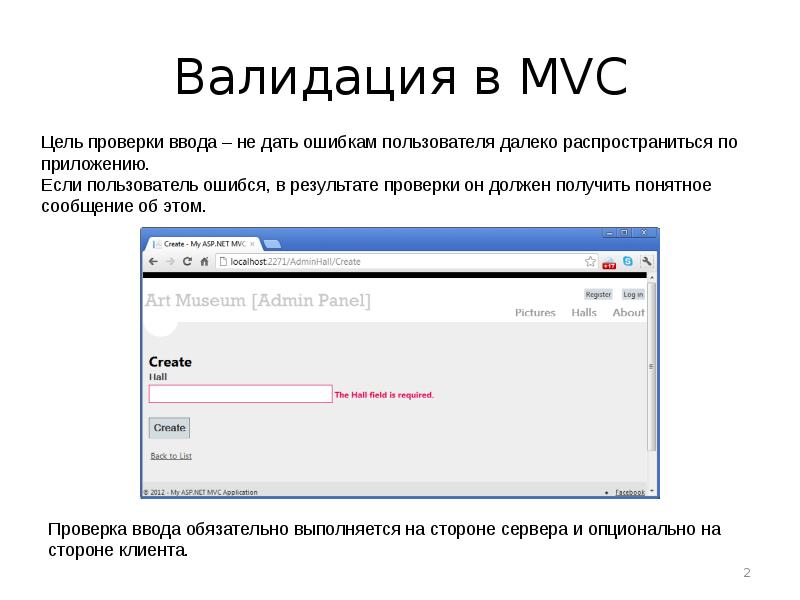 оборудования проверка работы оборудования проверка работы | Webasto | |
| Музыка | ||
| Парктроник | ||
| Сигнализация | ||
| Осмотре и проверка снаружи и внутри автомобиля | Стекла автомобиля | |
| Салон наличие повреждений |
что известно об изменениях экзамена на права с 1 апреля — РТ на русском
С 1 апреля в России вступят в силу новые правила проведения экзаменов на водительские права. Ключевым нововведением в ГИБДД называют отказ от экзамена на площадке. Теперь кандидаты в водители будут демонстрировать навыки только в условиях реального дорожного движения. Наряду с этим с 1 апреля появится возможность присутствия наблюдателей на экзамене. В Госдуме предположили, что такую меру можно расширить до системы перекрёстной проверки автошкол.
В России с 1 апреля вступят в силу изменения в процедуре проведения экзаменов на право управления транспортом и выдачи водительских удостоверений. Об этом сообщается на сайте Госавтоинспекции.
Отмечается, что «ключевым изменением здесь станет то, что проверка первоначальных навыков управления транспортным средством на закрытых площадках в формате отдельного экзамена теперь проводиться не будет».
«Сотрудники Госавтоинспекции будут давать объективную оценку готовности будущих водителей управлять транспортным средством исключительно в условиях реального дорожного движения», — говорится в сообщении.
Отмечается, что этот пункт нововведений касается сдачи экзаменов на право управления легковыми и грузовыми автомобилями, а также автобусами и составными транспортными средствами. Практический экзамен для мотоциклистов останется прежним.
Также изменился перечень ошибок и нарушений, за которые, как и прежде, предусматривается выставление штрафных баллов.
Ошибки и нарушения разделены на подгруппы по одному, двум или трём штрафным баллам в зависимости от степени влияния на безопасность движения. Грубые ошибки, при совершении которых экзамен завершится сразу, вынесены в отдельный блок.
Грубые ошибки, при совершении которых экзамен завершится сразу, вынесены в отдельный блок.
«Например, основанием для прекращения проведения практического экзамена станет ситуация, когда кандидат не пристегнёт ремень безопасности или будет использовать во время движения телефон», — пояснили в ведомстве.
Кроме этого, появится возможность присутствия наблюдателей в автомобиле при проведении экзамена. В этом качестве могут выступить другие кандидаты в водители, ожидающие своей очереди на экзамен, а также представители общественных организаций и автошкол.
- Мужчины во время сдачи теоретического экзамена на право управления автотранспортом категории «B» в ГИБДД Строгино в Москве
- РИА Новости
- © Максим Блинов
Как отметили в ГИБДД, участие наблюдателей поможет добиться повышения прозрачности экзамена и разрешить возможные спорные ситуации.
Кроме того, в ведомстве отметили, что предстоящие изменения затрагивают интересы широкого круга общественности и активно обсуждаются в средствах массовой информации.
Наряду с этим, сказали в ГИБДД, в интернете и социальных сетях «распространяется много недостоверной информации, искажающей смысл и содержание нововведений». В этой связи ведомство выразило готовность ответить на вопросы о подробностях реформы через обращения по электронной почте ([email protected]), которые принимаются до 21:00 по московскому времени 21 марта.
Первый зампред комитета Госдумы по госстроительству и законодательству автоэксперт Вячеслав Лысаков полагает, что серьёзных изменений в процедуре не произошло. Вместе с тем парламентарий обратил внимание на возможность присутствия наблюдателей на экзамене.
«Я не вижу никаких сильных новшеств, кроме разрешения кому-то из сдающих находиться в салоне автомобиля, что, конечно, уменьшит коррупционную составляющую, которая теоретически может присутствовать, уменьшит необъективность инспектора, потому что он может придраться и ввести начинающего водителя в стресс», — заявил депутат.
Лысаков высказал предположение, что такое изменение нужно расширить до системы перекрёстной проверки автошкол.
«Это действительно решение разумное, и я бы его усовершенствовал: надо разрешить присутствовать представителям общественных организаций, представителям другой школы, чтобы был перекрёстный контроль, потому что инспектор может как придираться, так и прощать водителю какие-то ошибки. Идеальный вариант — перекрёстная проверка школ друг другом», — считает парламентарий.
Эксперты разошлись в оценке нововведений. Председатель Движения автомобилистов России Виктор Похмелкин полагает, что отмена экзамена на площадке не является целесообразной.
«Я полагаю, что дорожные условия, какими бы они ни были, всё равно всех эпизодов важных не воспроизведут, а площадка это позволяла сделать и выявить и отработать некоторые важные элементы», — сказал эксперт в беседе с RT.
Партнёр аналитического агентства «Автостат» автоэксперт Игорь Моржаретто, в свою очередь, отметил, что речь идёт о движении в сторону европейских стандартов.
«Там, как правило, ни в одной стране площадки нет, сдают сразу на улице экзамен и подготовка тоже идёт сразу на улице, в реальных условиях», — сказал он корреспонденту RT.
Вместе с тем площадка, по словам Моржаретто, могла бы быть более объективным способом проверки.
«Площадка во многих случаях была более объективна, потому что там есть некие объективные критерии: сбил конус — не прошёл, не сбил — прошёл, пересёк сплошную — виноват», — полагает эксперт.
Проверка связи с ОФД – База знаний АТОЛ SIGMA
Для проверки связи с ОФД необходимо, через сервисную утилиту снять отчёт «Проверка связи с ОФД».
1. Откройте сервисную утилиту.
2.Перейдите в раздел «Отчёты» и запустите отчет «Проверка связи с ОФД»
3. Ожидайте окончания отчёта.
Далее распечатается отчёт, на котором будет написана следующая информация:
Непереданных ФД — количество фискальных документов не отправленных в ОФД
Адрес ЛК — значение по умолчанию service. atol.ru
atol.ru
Порт — значение по умолчанию 80
Адрес ОФД — тут указан адрес для связи с ОФД. У каждого оператора фискальных данных (ОФД) данный адрес уникальный. Уточнить его вы можете у компании, которая занималась регистрацией терминала или у вашего оператора фискальных данных. Если вы знаете название своего оператора фискальных данных, но не знаете настройки, можно посмотреть их в таблице: http://spb-kassa.ru/noviye_kassy_spisok_OFD.html
Порт — У каждого оператора фискальных данных (ОФД) данный порт уникальный. Уточнить его вы можете у компании, которая занималась регистрацией терминала или у вашего оператора фискальных данных. Если вы знаете название своего оператора фискальных данных, но не знаете настройки, можно посмотреть их в таблице: http://spb-kassa.ru/noviye_kassy_spisok_OFD.html
Канал связи : ДТО — этот канал связи используется по умолчанию.
Транспортное приложение — «Запущено», если данный параметр не включен, попробуйте перезагрузить терминал.
Вход в интернет: «Есть» — если данный параметр не включен, проверьте соединение с интернетом. Можно попробовать открыть страницу в браузере, к примеру support.sigma.ru.
Доступ к тест.стр.: Отсутствует — данный параметр не влияет на передачу данных в ОФД.
Подключение к ОФД — при верных настройках, данный параметр будет иметь значение «Есть», если данный параметр не включен, небходимо проверить настройки ОФД по инструкции : Нет связи с ОФД
Подключение к ЛК — если данный параметр не включен, проверьте соединение с интернетом.
Далее описан итог диагностики, при успешной передачи информации в ОФД, будет сообщение «Диагностика завершена успешно».
Если в результате диагностики указано «Диагностика завершена с ошибкой» , то следуйте инструкции тут: Нет связи с ОФД
Если настройка данных параметров не помогла и диагностика завершается с ошибкой, обратитесь в компанию, которая регистрировала терминал или к вашему оператору фискальных данных, для дополнительных настроек и устранения неполадки.
Как проверить компьютер с помощью Kaspersky Virus Removal Tool 2015
Kaspersky Virus Removal Tool — бесплатная программа, предназначенная для проверки и лечения зараженных компьютеров под управлением операционных систем Windows. Предназначена для обнаружения вредоносных программ, а также рекламных и легальных программ, которые могут быть использованы злоумышленниками. Подробнее в статье.
Программа Kaspersky Virus Removal Tool предназначена для разовой проверки компьютера. По окончании лечения установите постоянный антивирус.
Чтобы проверить компьютер с помощью Kaspersky Virus Removal Tool:
- Запустите программу. Инструкция в статье.
- При необходимости нажмите Изменить параметры для настройки области проверки.
- Установите флажки напротив нужных объектов для проверки. Нажмите Добавить объект для выбора дополнительных разделов и папок. Нажмите ОК.
- Нажмите Начать проверку. Если проверка не запускается, смотрите решение ниже.
- Дождитесь окончания проверки.
- Если при проверке были обнаружены угрозы, на экран будет выведено уведомление с запросом дальнейших действий. Инструкция по выбору действий над обнаруженными угрозами в статье.
- Для просмотра подробных результатов проверки нажмите подробнее.
- Для завершения работы Kaspersky Virus Removal Tool нажмите Закрыть или на крестик в правом верхнем углу окна.
Ваш компьютер будет проверен на наличие вредоносных программ, а также рекламных и легальных программ, которые могут быть использованы злоумышленниками.
Проверка соединения с Сервером администрирования вручную. Утилита klnagchk
Проверка соединения с Сервером администрирования вручную. Утилита klnagchk
Пожалуйста, включите JavaScript в браузере!
Проверка соединения с Сервером администрирования вручную. Утилита klnagchk
В комплект поставки Агента администрирования входит утилита klnagchk, предназначенная для проверки подключения к Серверу администрирования.
После установки Агента администрирования утилита сохраняется в директории /opt/kaspersky/klnagent/bin в 32-разрядной операционной системе и в директории /opt/kaspersky/klnagent64/bin в 64-разрядной операционной системе. В зависимости от используемых ключей Агент выполняет следующие действия при запуске:
- выводит на экран или заносит в файл журнала событий значения параметров подключения установленного на клиентском компьютере Агента администрирования к Серверу администрирования;
- записывает в файл журнала событий статистику Агента администрирования (с момента последнего запуска данного компонента) и результаты выполнения утилиты либо выводит информацию на экран;
- предпринимает попытку установить соединение Агента администрирования с Сервером администрирования;
- если соединение установить не удалось, посылает ICMP-пакет для проверки статуса компьютера, на котором установлен Сервер администрирования.
Синтаксис утилиты
klnagchk [-logfile <имя файла>] [-sp] [-savecert <путь к файлу сертификата>] [-restart]
Описание ключей
-logfile <имя файла>– записать значения параметров подключения Агента администрирования к Серверу администрирования и результаты работы утилиты в файл журнала. Если этот ключ не используется, параметры, результаты и сообщения об ошибках отображаются на экране.-sp– показать пароль аутентификации пользователя на прокси-сервере. Этот параметр используется, если подключение к Серверу администрирования осуществляется через прокси-сервер.
Этот параметр используется, если подключение к Серверу администрирования осуществляется через прокси-сервер.-savecert <имя файла>– сохранить сертификат, используемый для проверки доступа к Серверу администрирования, в указанном файле.-Restart– перезапустить Агент администрирования.
В начало
Проверить | Установка Check
Установка чека
Следующие инструкции показывают, как можно установить Check из
менеджер пакетов или скомпилировать из исходников на своей платформе.
- GNU / Linux
- GNU / Hurd
- OSX
- BSD
- Windows
- Solaris
Ubuntu / Debian через Aptitude
И Ubuntu, и Debian предоставляют пакет Check, который можно установить.Для установки в терминале введите:
$ sudo apt-get проверка установки
Fedora через Yum
Fedora предоставляет пакет Check, который можно установить. Установить,
в терминале введите:
Arch Linux через Pacman
Arch Linux предоставляет пакет Check, который можно установить. Установить,
в терминале введите:
GNU / Linux из исходных текстов
Check использует autotools в качестве системы сборки, а шаги по умолчанию
работать в системах GNU / Linux.После
последний источник проверки
был скачан и распакован, откройте терминал в распакованном
каталог, затем:
$ ./configure $ make $ сделать чек $ sudo make install
Если на этапе «произвести проверку» не удалось выполнить проверку, отправьте электронное письмо в адрес компании Check’s.
список рассылки
и подробно опишите неисправность, чтобы ее можно было исследовать и исправить.
Debian GNU / Hurd из исходных кодов
Debian GNU / Hurd еще не предоставляет пакет для проверки, поэтому он должен
быть скомпилированным из исходников. Check использует autotools в качестве системы сборки, а
Check использует autotools в качестве системы сборки, а
шаги по умолчанию работают в системах Debian GNU / Hurd. После
последний источник проверки
был скачан и распакован, откройте терминал в распакованном
каталог, затем:
$ ./configure $ make $ сделать чек $ sudo make install
Если на этапе «произвести проверку» не удалось выполнить проверку, отправьте электронное письмо в адрес компании Check’s.
список рассылки
и подробно опишите неисправность, чтобы ее можно было исследовать и исправить.
OSX через MacPorts
MacPorts предоставляет пакет Check, который можно установить. Первый,
установить MacPorts
если еще не сделано. Затем в терминале введите:
$ sudo проверка установки порта
OSX через Homebrew
Homebrew предоставляет пакет Check, который можно установить. Первый,
установить Homebrew
если еще не сделано. Затем в терминале введите:
OSX Из исходников
Check использует autotools в качестве системы сборки, а шаги по умолчанию
работать в системах OSX.У вас должен быть установлен Xcode. После
последний источник проверки
был скачан и распакован, откройте терминал в распакованном
каталог, затем:
$ ./configure $ make $ сделать чек $ sudo make install
Если на этапе «произвести проверку» не удалось выполнить проверку, отправьте электронное письмо в адрес компании Check’s.
список рассылки
и подробно опишите неисправность, чтобы ее можно было исследовать и исправить.
OpenBSD через пакеты
OpenBSD предоставляет пакет Check, который можно установить.Установить,
в терминале введите:
BSD Из исходников
Check использует autotools в качестве системы сборки, а шаги по умолчанию
работать при сборке в системе BSD. Особая осторожность требуется, когда
кросс-компиляция, описанная ниже.
После последней проверки источника
был скачан и распакован, откройте терминал в распакованном
каталог. Для непосредственной компиляции в системе BSD введите:
Для непосредственной компиляции в системе BSD введите:
$./ настроить $ make $ сделать чек $ sudo make install
Если на этапе «произвести проверку» не удалось выполнить проверку, отправьте электронное письмо в адрес компании Check’s.
список рассылки
и подробно опишите неисправность, чтобы ее можно было исследовать и исправить.
Для кросс-компиляции для BSD может потребоваться дополнительный аргумент конфигурации:
— включить замену таймера .
Проверять попытки использования таймеров высокого разрешения с помощью timer_create (),
Функции timer_settime () и timer_delete ().Для некоторых систем BSD
(например, OpenBSD), эти функции существуют, но являются нефункциональными заглушками.
Если функции доступны, при компиляции в целевой системе
Сценарий configure проверит, что вызовы не являются заглушками. Если они
действительны, Check будет их использовать. При кросс-компиляции проверка достоверности
не может быть выполнено. Чтобы Чек не использовал их при пересечении
компиляция для затронутых систем BSD, добавьте —enable-timer-replace
вариант настройки.
Cygwin в Windows через диспетчер пакетов
Cygwin предоставляет пакет Check, который можно установить. Установить,
запустите программу установки Cygwin, найдите пакет Check в
папку Devel, затем установите.
Cygwin в Windows из исходников
Check использует autotools в качестве системы сборки, а шаги по умолчанию
работать на Cygwin. У вас должен быть установлен gcc и make. После
последний источник проверки
был загружен и распакован, откройте терминал Cygwin в распакованном
каталог, затем:
$./ настроить $ make $ сделать чек $ sudo make install
Если на этапе «произвести проверку» не удалось выполнить проверку, отправьте электронное письмо в адрес компании Check’s.
список рассылки
и подробно опишите неисправность, чтобы ее можно было исследовать и исправить.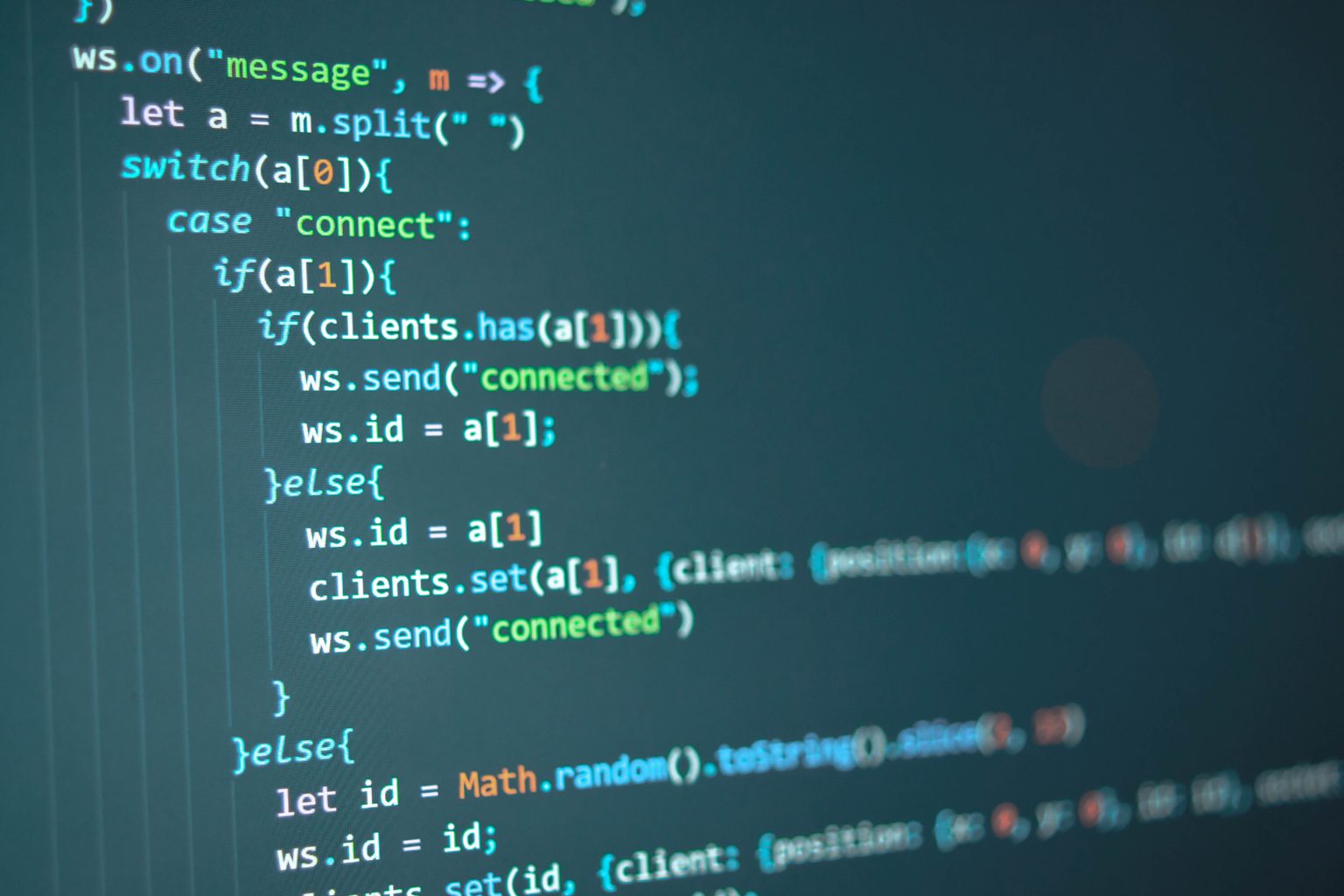
MinGW / MinGW-w64 в Windows из исходного кода
MinGW и MinGW-w64 не предоставляют пакет для проверки, поэтому он должен быть
составлено из исходников. Check использует autotools в качестве системы сборки, а
шаги по умолчанию работают как на MinGW, так и на MinGW-w64.Обратите внимание, поскольку оба
MinGW и MinGW-w64 не предоставляют альтернативы fork (), проверьте вилку
режим будет отключен. После
последний источник проверки
был загружен и распакован, откройте терминал MSYS в распакованном
каталог, затем:
$ ./configure $ make $ сделать чек $ make install
Если на этапе «произвести проверку» не удалось выполнить проверку, отправьте электронное письмо в адрес компании Check’s.
список рассылки
и подробно опишите неисправность, чтобы ее можно было исследовать и исправить.
Visual Studios на Windows из исходников
Проверка должна быть скомпилирована из исходников для Windows. Обратите внимание, что нет fork ()
вызов доступен, и режим вилки Check будет отключен. Система сборки CMake
поддерживается для компиляции Check с помощью Visual Studios, поэтому загрузите
Сначала CMake.
После
последний источник проверки
был загружен и распакован, откройте программу CMake GUI. Заполните
Поля «Где находится исходный код» и «Где создавать двоичные файлы», чтобы
укажите на распакованное место источника проверки и нажмите кнопку
Настроить кнопку.Выберите версию Visual Studios для использования и нажмите
«OK». После завершения настройки CMake выделит два параметра:
CMAKE_CONFIGURATION_TYPES и CMAKE_INSTALL_PREFIX. Вы можете оставить их как
их значения по умолчанию или изменить их. Наконец, нажмите «Создать», чтобы создать
Файлы проекта Visual Studio.
Откройте Visual Studios и загрузите сгенерированные файлы проекта. Следующее
это сводка важных целей сборки:
- ALL_BUILD : Проверка сборки и все модульные тесты
- RUN_TESTS : Выполнить модульные тесты Check
- УСТАНОВИТЬ : Установить проверку в папку CMAKE_INSTALL_PREFIX
перечислено из CMake GUI
Чтобы скомпилировать, проверить и установить Check, запустите эти три цели из
Визуальные студии. Обратите внимание, что цель RUN_TESTS запускает только модуль проверки.
Обратите внимание, что цель RUN_TESTS запускает только модуль проверки.
тесты, для которых не требуется интерпретатор оболочки. Остальные тесты должны
работать в MSYS или аналогичной среде.
Если какая-либо из целей сборки выйдет из строя, включая цель RUN_TESTS,
пожалуйста, отправьте электронное письмо в Check’s
список рассылки
и подробно опишите неисправность, чтобы ее можно было исследовать и исправить.
MSVC в Windows из исходного кода
Проверка должна быть скомпилирована из исходников для Windows.Обратите внимание, что нет fork ()
вызов доступен, и режим вилки Check будет отключен. Система сборки CMake
поддерживается для компиляции Check с помощью Visual Studios, поэтому загрузите
Сначала CMake.
После
последний источник проверки
был скачан и распакован, откройте терминал (cmd.exe). Если MSVC
не находится в пути, запустите файл bat в каталоге установки MSVC
чтобы загрузить его в путь. Например, с Visual Studios 10:
> C: \ Program Files \ Microsoft Visual Studios 10.0 \ VC \ vcvarsall.bat
Перейдите в распакованное место источника проверки, затем:
> cmake -G "Makefiles NMake". > nmake > тест nmake > установка nmake
Обратите внимание, что на этапе «nmake test» запускаются только модульные тесты Check, которые
не требуют интерпретатора оболочки. Остальные тесты должны быть
работать в MSYS или аналогичной среде.
Если шаг «сделать тест» завершится неудачно, отправьте электронное письмо в адрес Check’s
список рассылки
и подробно опишите неисправность, чтобы ее можно было исследовать и исправить.
Solaris из исходных кодов
Check использует автоинструменты в качестве системы сборки. ПУТЬ должен быть настроен таким образом, чтобы
Версии инструментов POSIX обнаруживаются раньше, чем унаследованные.
(подробнее см. также стандарты (5)). Если компилятор GCC, настройте
ПУТЬ следующим образом:
ПУТЬ = / usr / xpg6 / bin: / usr / xpg4 / bin: / usr / ccs / bin: / usr / bin: / sbin: / usr / sbin: / opt / csw / bin
В противном случае для Solaris Studio используйте следующий ПУТЬ:
ПУТЬ = / opt / solarisstudio12.3 / bin: / usr / xpg6 / bin: / usr / xpg4 / bin: / usr / ccs / bin: / usr / bin: / sbin: / usr / sbin: / opt / csw / bin
Кроме того, убедитесь, что переменные среды LD_LIBRARY_PATH и
LD_LIBRARY_PATH_64 не заданы. Рекомендуется использовать пакеты OpenCSW.
(/ opt / csw / bin), чтобы получить последние версии необходимых программ.
Сценарий настройки, скорее всего, найдет gcc по умолчанию; использовать Solaris
Studio также устанавливает следующую переменную среды:
После
последний источник проверки
был скачан и распакован, откройте терминал в распакованном
каталог, затем:
$./ настроить CFLAGS = -m64 LDFLAGS = -m64 $ gmake $ gпроверить $ gmake install
Если шаг «gmake check» завершится неудачно, отправьте электронное письмо на адрес Check’s
список рассылки
и подробно опишите неисправность, чтобы ее можно было исследовать и исправить.
libcheck / check: среда модульного тестирования для C
Содержание
Около
Check — это фреймворк для модульного тестирования C. Он имеет простой интерфейс.
для определения модульных тестов, мало что мешает
разработчик.Тесты выполняются в отдельном адресном пространстве, поэтому Check может
поймать как ошибки утверждения, так и ошибки кода, которые вызывают сегментацию
неисправности или другие сигналы. Результат модульных тестов можно использовать в
редакторы исходного кода и IDE.
См. Https://libcheck.github.io/check для получения дополнительной информации, включая
руководство. Учебное пособие также доступно как info check .
Установка
Чек имеет следующие зависимости:
- автопроизводитель-1.9.6 (1.11.3 в OS X, если вы используете / usr / bin / ar)
- autoconf-2.59
- libtool-1.5.22
- pkg-config-0.20
- texinfo-4.7 (для документации)
- tetex-bin (или любая установка TeX, совместимая с texinfo, для документации)
- POSIX сед
Указанные версии могут быть выше действительно необходимых.
autoconf
$ autoreconf - установить
$ ./configure
$ make
$ сделать чек
$ make install
$ sudo ldconfig
в этом каталоге, чтобы все настроить.autoreconf вызывает все
необходимые вам инструменты, такие как autoconf, automake, autoheader и т. д.
вы когда-нибудь что-то меняете во время разработки, снова запустите autoreconf
(без —install), и он выполнит минимальный набор действий
необходимо. По умолчанию проверка установлена в / usr / local / lib . ldconfig перестраивает
кэш компоновщика, чтобы вновь установленный файл библиотеки был включен в кеш.
cmake
$ mkdir сборка
$ cd build
$ cmake ../
$ make
$ CTEST_OUTPUT_ON_FAILURE = 1 сделать тест
Связывание
Проверка использует для проверки макросы с переменным числом аргументов.h, и строгие варианты C90 для
gcc будет жаловаться на это. В gcc 4.0 и выше вы можете включить это
выкл. явно с помощью -Wno-Varadic-macros . В будущем API это будет
неплохо избавиться от этих макросов.
Упаковка
Check доступен в упаковке для следующих операционных систем:
Введение в Check C Framework
Автомобильное программное обеспечение, как и любой другой фрагмент кода, разрабатывается как отдельные модули или единицы программного обеспечения.Проверка этих модулей — одна из важнейших задач при разработке продуктов.
Во время модульного тестирования каждый программный модуль / модуль тестируется индивидуально. Эффективность модульного тестирования зависит от следующих двух факторов:
- Насколько точно были разработаны тест-кейсы?
- Насколько тщательно выполняются эти тест-кейсы?
Check C — чемпион в обоих этих аспектах. Являясь надежным инструментом модульного тестирования для языка C , он предоставляет интерфейс для разработки тестовых примеров в соответствии с требуемыми покрытиями.
Платформа Check C также облегчает автоматическое выполнение этих тестовых примеров и создание отчетов о модульных тестах.
Хотя Check C не является простым инструментом автоматизации тестирования, разработчики и инженеры по тестированию ручаются за его эффективность и гибкость в точном проектировании тестовых случаев и их выполнении.
В нашем последнем видео мы познакомим вас с инструментом Check C, его различными функциями и дополнительными преимуществами.
Check C Framework: ключевой вывод из видео
- Что такое Check C Framework?
- Пошаговая блок-схема модульного тестирования (с использованием Check C Framework)?
- Методы модульного тестирования, поддерживаемые проверкой C
Check C — незаменимый инструмент для разработчиков программного обеспечения, пишущих на языке C.Поскольку автомобильное встроенное программное обеспечение в основном написано на языке C, этот инструмент служит незаменимым инструментом для модульного тестирования для групп разработчиков автомобильной продукции.
Если вы начинающий разработчик или инженер-испытатель, это видео откроет вам дверь в мир модульного тестирования автомобильного программного обеспечения.
Если вам нравится видео, проявите немного любви, поставив лайк и поделившись видео. У нас на канале больше таких видео, и скоро их будет выпущено множество. Так что не забудьте подписаться на канал!
Что это за чек «А», чек «С»?
Что это за чек «А», чек «С»?
Определение количества проверок воздушных судов
Джек Хессбург
апрель 2000 г.
Джек Хессбург имеет более 40 лет опыта в обслуживании самолетов.Он недавно вышел на пенсию из компании Boeing Co., где работал главным механиком. Хессбург имеет сертификат A&P и степень в области машиностроения.
В прошлом месяце я обсуждал вывод задач Совета по техническому обслуживанию (MRB). Давайте теперь посмотрим, как они сгруппированы в эффективные рабочие пакеты.
Пакеты создаются путем разделения задач обслуживания на удобные небольшие блоки, чтобы минимизировать время простоя самолета, поддерживать уровень рабочей нагрузки по техническому обслуживанию и максимально использовать возможности обслуживания.
Запланированные задачи обслуживания сгруппированы в рабочие пакеты, известные как блоки. Полный пакет иногда называют полным циклом капитального ремонта. Эта концепция называется блочным обслуживанием или иногда прогрессивным обслуживанием.
Следующие группы обычно иллюстрируют эту концепцию, а на Рисунке 1 показано, как все они взаимодействуют.
Ежедневная проверка
Этот чек путешествует под несколькими распространенными именами, а также после полета, технического обслуживания перед полетом, сервисной проверки и ночной проверки, и это лишь некоторые из них.Это самая низкая запланированная проверка. Осмотр летным экипажем обычно не является частью программы технического обслуживания. Ежедневная проверка — это беглый осмотр самолета на предмет очевидных повреждений и износа. Он проверяет «общее состояние и безопасность» и просматривает журнал самолета на предмет неточностей и корректирующих действий. Для выполнения ежедневной проверки требуется немного специального оборудования, инструментов или приспособлений.
Основное требование — чтобы самолет оставался летным.Обычно ежедневная проверка выполняется каждые 24-60 часов накопленного времени полета. Примеры элементов ежедневной проверки:
• Визуально проверьте индикатор подъема амортизатора заднего салазок
• Проверьте уровни жидкости
• Проверьте общую безопасность и чистоту кабины экипажа
• Убедитесь, что установлено аварийное оборудование
Проверка «А»
Это следующий более высокий уровень планового обслуживания. Это нормально
выполняется на специальной станции техобслуживания в структуре маршрута и включает в себя открытие панелей доступа для проверки и обслуживания определенных элементов. Требуется ограниченное количество специального инструмента, обслуживания и испытательного оборудования. Проверка «А» включает нижнюю проверку, то есть ежедневную проверку.
Требуется ограниченное количество специального инструмента, обслуживания и испытательного оборудования. Проверка «А» включает нижнюю проверку, то есть ежедневную проверку.
Примеры пунктов проверки «А» включают:
• Общий внешний визуальный осмотр конструкции самолета на предмет повреждений, деформации, коррозии, отсутствующих деталей
• Проверка давления в кислородной системе экипажа
• Оперативная проверка аварийных огней
• Смажьте привод втягивания переднего шасси
• Проверьте давление в гидроаккумуляторе стояночного тормоза
• Выполните сборку — Испытание на испытательном оборудовании (BITE) блока электроники заслонки / предкрылка
Проверка «B»
Это чуть более подробная проверка компонентов и систем.Может потребоваться специальное оборудование и тесты. Однако это не требует детальной разборки или снятия компонентов.
В современных программах технического обслуживания интервал проверки «B» не используется. По ряду причин задачи, ранее определенные для этого интервала, для многих самолетов были распределены между проверками «А» и «С».
Полные чеки
Следующие два чека традиционно известны как полные чеки. Они
обычно выполняются на основной базе обслуживания авиакомпании, где имеются специализированные кадры, материалы, инструменты и ангары.
Проверка «C»: это обширная проверка отдельных систем и компонентов на исправность и работоспособность. Это требует тщательного визуального осмотра определенных участков, компонентов и систем, а также эксплуатационных или функциональных проверок. Это проверка высокого уровня, которая включает в себя обширный набор инструментов, испытательное оборудование и специальные уровни навыков. Проверки типа «C» исключают самолет из графика доходов на 3-5 дней. Проверка «C» включает нижние проверки, то есть проверки «A», «B» и ежедневные проверки.
Примеры пунктов проверки «C»:
• Визуально проверьте состояние и безопасность тросов эвакуационного отсека. Впускной канал двигателя TAI на предмет трещин
Впускной канал двигателя TAI на предмет трещин
• Эксплуатационная проверка развертывания RAT и проверка системы «D»: это также может называться структурной проверкой.Он включает в себя подробные визуальные и другие проверки конструкции самолета с помощью неразрушающего контроля. Это тщательный осмотр конструкции на предмет коррозии, структурной деформации, растрескивания и других признаков износа или повреждения и включает обширную разборку, чтобы получить доступ для осмотра. Используется специальное оборудование и техника. Структурные проверки требуют значительного количества человеко-часов и календарного времени. Проверка «D» включает нижние проверки, то есть проверки «A», «B», «C» и ежедневные проверки. Эта проверка выводит самолет из эксплуатации на 20 или более дней.Примеры пунктов проверки «D» включают:
• Осмотрите болты крепления стабилизатора
• Осмотрите балки пола
• Детальный осмотр конструкции кессона крыла
Варианты
Существуют варианты обслуживания блока. Один из этих вариантов называется фазовой проверкой — пусть вас не смущает разнообразие названий. Количество плановых работ по техническому обслуживанию для большого самолета, такого как 747, велико, и это особенно верно для более высоких проверок «C» и «D».Их выполнение может вывести самолет из эксплуатации на несколько недель. Это считается неприемлемым, поскольку противоречит концепции вывода самолета из эксплуатации небольшими управляемыми блоками. Одно из решений — разделить эти более высокие проверки на сегментированные блоки или фазы.
Типичная фазовая проверка предусматривает тщательный визуальный осмотр указанных областей, компонентов и систем, а также эксплуатационные или функциональные проверки указанных компонентов и систем. Каждая проверка включает в себя требования традиционных рабочих элементов нижнего уровня и части проверок «C» и «D» с требуемыми интервалами между задачами.
Фазовые проверки обычно выполняются с интервалами от 200 до 800 летных часов, в зависимости от плана комплектации работ и других операционных переменных авиакомпании.
Техническое обслуживание блоков дополнительно модифицируется при изучении особых требований к самолетам с большим рабочим временем / высоким циклом. Для более старых самолетов определены более сложные задачи по техническому обслуживанию. Это включает в себя дополнительные структурные проверки, программы контроля коррозии и проверки системы старения.
Самолеты представительского и VIP-класса имеют низкую загрузку и представляют собой еще один вариант блочной концепции.Задачи, интервалы и блоки, определенные MRB, основаны на более высоких уровнях использования операций авиаперевозчика. Они не работают на VIP-самолеты. Следовательно, для VIP-самолетов разрабатываются отдельные пакеты, основанные преимущественно на календарном времени.
Современная практика устраняет упаковку задач обслуживания из процесса MRB. Когда проводится анализ MSG, определяются только задачи и интервалы. Упаковка в удобные блоки остается на усмотрение оператора самолета.
Пакеты проверок
Последний пункт — подготовить пакет проверок, который объединяет обязательные и дискреционные задачи обслуживания.
Обязательные задачи включают в себя:
• Плановая проверка (пример и проверка «C»)
• Выполнение AD Note
• Проверки требований к обслуживанию сертификатов (CMR)
• Очистка элементов отложенного обслуживания (MEL)
• Сложные временные изменения, включая такие элементы, как Детали, контролируемые временем / циклом или ограниченный сроком службы
• Специальное обслуживание, такое как контроль коррозии, структурный ремонт, ремонт системы, снятие и замена компонентов
• Специальные инспекции, инициированные оператором или производителем
Дискреционные задачи включают в себя:
• Выполнение бюллетеня обслуживания для повышения надежности вылета
• Установка элементов приема, внешнего вида и удобства для пассажиров или элементов для снижения затрат
• Выборочные проверки для сбора данных для эскалации проверок и т. Д.
• Замена компонентов для удобства
• Замена элементов списка отклонений конфигурации (CDL)
Возврат в обслуживание Заполненный контрольный пакет собирается вместе, и все карточки задач, справочные материалы и детали отправляются в ангар. Механики проводят проверки и ремонтируют, самолет возвращается в строй.
Упаковка детализирована, и существует множество вариаций концепции. Понимание еще более усложняется тем фактом, что концепции упаковки развивались за последние 50 лет.Как только самолет использует заданную схему упаковки, ее редко меняют на более продвинутую технику.
Помните, что у блоков есть множество других имен в сообществе техобслуживания, так что пусть это вас не смущает. Точная номенклатура, состав и количество блоков различаются у разных операторов. Таким образом, программа технического обслуживания для A-340 или 777 отличается от программы для самолетов поколения 727 / DC-8.
Вот и все, что нужно для проверки на «А», проверки на «С».Независимо от средств, с помощью которых упакованы задачи, блоки, прогрессивные процессы или фазы, все необходимые задачи, определенные MRB, будут выполнены, когда все элементы будут выполнены.
чек · pkg.go.dev
func (c * C) Assert (полученный интерфейс {}, средство проверки, аргументы ... интерфейс {}) Assert гарантирует, что первое значение соответствует ожидаемому значению в соответствии с
к предоставленному чекеру. Если они не совпадают, регистрируется ошибка,
тест помечается как неудачный, и выполнение теста прекращается.
Некоторым программам проверки может не потребоваться ожидаемый аргумент (например, IsNil).
Если последнее значение в args реализует CommentInterface, оно используется для регистрации
дополнительная информация вместо передачи в средство проверки (см. Комментарийf
для примера).
func (c * C) Check (полученный интерфейс {}, средство проверки Checker, аргументы ... интерфейс {}) bool Проверка проверяет, соответствует ли первое значение ожидаемому значению в соответствии с
к предоставленному чекеру. Если они не совпадают, регистрируется ошибка,
тест помечается как неудачный, и выполнение теста продолжается.
Некоторым программам проверки может не потребоваться ожидаемый аргумент (например, IsNil).
Если последнее значение в args реализует CommentInterface, оно используется для регистрации
дополнительная информация вместо передачи в средство проверки (см. Комментарийf
для примера).
func (c * C) Ошибка (аргументы ... интерфейс {}) Ошибка записывает ошибку в вывод ошибки теста и отмечает тест как неудавшийся.
Предоставленные аргументы собираются вместе в строку с помощью fmt.Sprint.
func (c * C) Errorf (строка формата, аргументы...интерфейс {}) Errorf регистрирует ошибку в выводе ошибок теста и отмечает тест как неудачный.
Предоставленные аргументы собираются вместе в строку с помощью fmt.Sprintf.
func (c * C) ExpectFailure (строка причины)
ExpectFailure сообщает, что текущий тест заведомо прерван на
предоставленная причина. Если тест не завершится неудачно, будет сообщено об ошибке.
привлечь внимание к этому факту. Этот метод полезен для временного
отключите тесты, которые покрывают хорошо известные проблемы, пока не наступит лучшее время для
устранение проблемы найдено, не забывая о том, что
сбой все еще существует.
Fail — помечает текущий выполняемый тест как неуспешный.
Что-то должно было быть предварительно зарегистрировано, чтобы разработчик мог сказать
что пошло не так. Вспомогательные функции более высокого уровня не пройдут проверку
и правильно ведите журнал.
FailNow отмечает текущий выполняемый тест как неудавшийся и прекращает его выполнение.
Что-то должно было быть предварительно зарегистрировано, чтобы разработчик мог сказать
что пошло не так. Вспомогательные функции более высокого уровня не пройдут проверку
и правильно ведите журнал.
func (c * C) Failed () bool
Failed возвращает информацию о том, не удалось ли выполнить текущий тест.
func (c * C) Fatal (args ... interface {}) Fatal записывает ошибку в вывод ошибки теста, отмечает тест как неудачный и
останавливает выполнение теста. Предоставленные аргументы собраны вместе в
строка с fmt.Sprint.
func (c * C) Fatalf (строка формата, аргументы ... интерфейс {}) Fatlaf записывает ошибку в вывод ошибок теста, отмечает тест как неудачный и
останавливает выполнение теста.Предоставленные аргументы собраны вместе в
строка с fmt.Sprintf.
GetTestLog возвращает текущий вывод ошибки теста.
func (c * C) Журнал (аргументы ... интерфейс {}) Log записывает некоторую информацию в вывод ошибок теста.
Предоставленные аргументы собираются вместе в строку с помощью fmt.Sprint.
func (c * C) Logf (строка формата, аргументы ... интерфейс {}) Log записывает некоторую информацию в вывод ошибок теста.Предоставленные аргументы собираются вместе в строку с помощью fmt.Sprintf.
Создайте новый временный каталог, который автоматически удаляется после
набор завершает работу.
Выход позволяет использовать * C в качестве регистратора в функциях, требующих только
минимальный интерфейс * log.Logger.
ResetTimer устанавливает истекшее контрольное время равным нулю.
Это не влияет на то, работает ли таймер.
SetBytes сообщает количество байтов, обрабатываемых тестом.
на каждой итерации.Если это вызывается в тесте, он также
отчет МБ / с.
Пропустить — пропускает текущий тест по указанной причине. Если бежать изнутри
SetUpTest, индивидуальный настраиваемый тест будет пропущен, и если он будет запущен
из SetUpSuite весь пакет пропускается.
StartTimer начинает отсчет времени теста. Эта функция вызывается автоматически
до начала теста, но его также можно использовать для возобновления отсчета времени после
вызов StopTimer.
StopTimer прекращает отсчет времени теста.Это можно использовать для приостановки таймера.
при выполнении сложной инициализации, которую вы не
хочу измерить.
Succeed отмечает выполнение текущего теста как успешное, отменяя все
предыдущие неудачи.
SucceedNow помечает текущий запущенный тест как успешный, отменяя все
предыдущие сбои и прекращает выполнение теста.
TestName возвращает имя текущего теста в форме «SuiteName.TestName».
Интерфейс Checker должен быть предоставлен чекерами, используемыми с
методы проверки Assert и Check.
var DeepEquals Checker = & deepEqualsChecker {
& CheckerInfo {Имя: "DeepEquals", Params: [] строка {"получено", "ожидается"}},
} Программа проверки DeepEquals проверяет, что полученное значение глубоко равно
ожидаемое значение. Проверка будет работать правильно даже при столкновении
срезы, интерфейсы и значения разных типов (которые всегда терпят неудачу
тест).
Например:
c.Assert (значение, DeepEquals, 42)
c.Assert (массив, DeepEquals, [] строка {"привет", "там"})
Программа проверки Equals проверяет, что полученное значение равно
ожидаемое значение в соответствии с обычной семантикой Go для ==.
Например:
c.Assert (значение, равно, 42)
var ErrorMatches Checker = errorMatchesChecker {
& CheckerInfo {Имя: "ErrorMatches", Params: [] string {"value", "regex"}},
} Средство проверки ErrorMatches проверяет, что значение ошибки
не равно нулю и соответствует указанному регулярному выражению.
Например:
c.Assert (err, ErrorMatches, "допустимо. * Отказано")
Средство проверки FitsTypeOf проверяет, что полученное значение
присваивается переменной того же типа, что и предоставленный
примерное значение.
Например:
c.Assert (значение, FitsTypeOf, int64 (0)) c.Assert (значение, FitsTypeOf, os.Error (nil))
Проверка HasLen проверяет, соответствует ли полученное значение
предоставленная длина. Во многих случаях это лучше, чем использование Equals
в сочетании с функцией len, потому что в случае проверки
не удается напечатать само значение, а не его длину,
предоставляя более подробную информацию для выяснения проблемы.
Например:
c.Assert (список, HasLen, 5)
var Implements Checker = & ImplementsChecker {
& CheckerInfo {Имя: "Реализует", Params: [] строка {"получено", "ifaceptr"}},
} Средство проверки агрегатов проверяет, что полученное значение
реализует интерфейс, указанный через указатель на интерфейс
Переменная.
Например:
var e os. Error c.Assert (err, Реализует, & e)
Программа проверки IsNil проверяет, равно ли полученное значение нулю.
Например:
c.Assert (err, IsNil)
Средство проверки совпадений проверяет, что строка предоставлена как полученная
значение (или строка, полученная в результате получения.String ()) соответствует
предоставлено регулярное выражение.
Например:
c.Assert (err, Matches, "perm. * Denied")
Программа проверки NotNil проверяет, что полученное значение не равно нулю.
Например:
c.Assert (iface, NotNil)
Это псевдоним Not (IsNil), доступный, поскольку это
довольно распространенная проверка.
var PanicMatches Checker = & panicMatchesChecker {
& CheckerInfo {Имя: "PanicMatches", Params: [] строка {"функция", "ожидается"}},
} Средство проверки PanicMatches проверяет, что вызов предоставленного нулевого аргумента
функция вызовет панику с совпадением значения ошибки
предоставленное регулярное выражение.
Например:
c.Assert (func () {f (1, 2)}, PanicMatches, `open. *: Нет такого файла или каталога`).
Средство проверки паники проверяет, что вызов предоставленного нулевого аргумента
функция вызовет панику, равную указанному значению.
Например:
c.Assert (func () {f (1, 2)}, Panics, & SomeErrorType {"BOOM"}).
Проверка Not инвертирует логику предоставленной проверки. В
получившаяся проверка будет успешной там, где исходная не удалась, и
наоборот.
Например:
в. Утвердить (а, не (равно), б)
type CommentInterface interface {
} Комментарий Интерфейс должен быть реализован типами, которые присоединяют дополнительные
информация для неудавшихся проверок. Подробнее см. Функцию Commentf.
Commentf возвращает информационное значение для использования с вызовами Assert или Check.
Если проверка не удалась, предоставленные аргументы будут переданы в
fmt.Sprintf и будет отображаться рядом с зарегистрированной ошибкой.
Например:
c.Assert (v, Equals, 42, Commentf («Итерация №% d не удалась.», I))
Обратите внимание, что если комментарий постоянный, лучшим вариантом будет
просто используйте обычный комментарий прямо над строкой или рядом с ней, как
он также будет напечатан с любыми ошибками:
c.Assert (l, Equals, 8192) // Убедитесь, что размер буфера правильный (ошибка # 123)
Check-Cap получает одобрение FDA IDE для основного исследования C-Scan®
ISFIYA, Израиль, 15 марта 2021 г. / PRNewswire / — Check-Cap Ltd.(«Компания» или «Check-Cap») (NASDAQ: CHEK), (NASDAQ: CHEKZ), компания, занимающаяся медицинской диагностикой клинической стадии, продвигающая разработку C-Scan ® , первого и единственного удобного для пациентов препарата -бесплатный скрининговый тест для выявления полипов до того, как они могут трансформироваться в колоректальный рак (CRC), сегодня объявлено, что Управление по санитарному надзору за качеством пищевых продуктов и медикаментов США (FDA) одобрило заявление компании об исключении исследовательских устройств (IDE), позволяющее Check-Cap начать Основное исследование C-Scan в США.S. C-Scan предназначен для кандидатов со средним риском CRC и плохих кандидатов на колоноскопию или отказ от колоноскопии, либо у которых была неполная оптическая колоноскопия. Основное исследование будет оценивать безопасность и производительность C-Scan, а также соответствие субъекта C-Scan.
«Утверждение IDE является важной вехой для Check-Cap. Теперь, имея IDE в руках, мы стремимся войти в последнюю фазу демонстрации клинического потенциала C-Scan в США с конечной целью коммерциализации на этом важном рынке. «, — сказал Алекс Овадия, генеральный директор Check-Cap.«Мы ведем активные обсуждения с рядом клинических центров в рамках нашей подготовки к началу основного исследования в конце 2021 года. Параллельно, как сообщалось ранее, мы продолжим оптимизировать работу C-Scan и впечатления пациентов с помощью дополнительных клинических данных. сбор в израильских центрах. С этой целью мы готовимся начать исследование в Израиле в более чем 10 клинических центрах, чтобы охватить до 250 пациентов среднего риска ».
Г-н Овадия продолжил: «Мы также рады сообщить, что FDA одобрило обозначение прорывного устройства компании для предполагаемого использования для выявления кандидатов в популяции со средним риском, которые подвергаются повышенному риску полипов размером более 1 см и плохие кандидаты на колоноскопию.Мы считаем, что это подчеркивает признание FDA C-Scan альтернативным методом для удовлетворения значительной неудовлетворенной потребности в удобном для пациента скрининге CRC, в частности, поскольку он позволяет обнаруживать колоректальные полипы до того, как они могут превратиться в рак.
Кроме того, обновленные рекомендации по скринингу CRC Американского колледжа гастроэнтерологии (ACG), опубликованные в марте 2021 года, рекомендуют капсулы толстой кишки в качестве варианта скрининга CRC у людей, которые либо не хотят, либо не могут пройти колоноскопию или иммунохимический тест фекалий (FIT).Поскольку скрининг на предраковые полипы дает возможность для раннего вмешательства и профилактики рака, C-Scan может рассматриваться как вариант для этих людей, если он будет одобрен ».
Чтобы узнать больше о Check-Cap и C-Scan, посетите веб-сайт компании www.check-cap.com.
О колоректальном раке
Ежегодно около 935 000 случаев смерти происходит в результате колоректального рака (CRC) и выявляется более 1,9 миллиона новых случаев. CRC обычно начинается с предраковых полипов или аномальных разрастаний в толстой или прямой кишке, которые могут сохраняться до 10 лет, прежде чем перерастут в инвазивный рак.В результате скрининг полипов до того, как они перерастут в рак, является наиболее прямым методом профилактики CRC. Несмотря на доказательства того, что стандартный скрининг с помощью колоноскопии может предотвратить КРР, соблюдение режима лечения остается низким из-за необходимой подготовки кишечника, инвазивности и, в некоторых сообществах, ограниченного доступа. Большинство удобных для пациента скрининговых тестов, доступных в настоящее время или готовящихся к выходу на рынок, такие как тесты фекальной или жидкой биопсии, в первую очередь предназначены для выявления рака и демонстрируют низкую чувствительность при обнаружении предраковых полипов.Таким образом, они не обязательно предоставляют пациентам временное окно для предупреждения болезни. Следовательно, существует неудовлетворенная медицинская потребность в неинвазивных методах скрининга, которые могут обнаружить предраковые полипы.
О Check-Cap
Check-Cap — это компания, занимающаяся медицинской диагностикой на клинической стадии, целью которой является новое определение скрининга колоректального рака (CRC) путем внедрения C-Scan®, первого и единственного удобного для пациента скринингового теста, не требующего подготовки, для обнаружения полипов до того, как они могут трансформироваться в колоректальный. рак, чтобы сделать возможным раннее вмешательство и профилактику рака.Разработанная компанией революционная технология скрининга на основе капсул нацелена на значительное повышение приверженности к скринингу во всем мире и помочь миллионам людей оставаться здоровыми с помощью профилактического скрининга CRC. C-Scan использует рентгеновскую капсулу сверхмалой дозы, интегрированную систему позиционирования, контроля и записи, а также собственное программное обеспечение для создания трехмерной карты внутренней оболочки толстой кишки, когда она естественным образом движется по желудочно-кишечному тракту. C-Scan неинвазивен и не требует седативных средств. В отличие от других капсульных технологий, он не требует подготовки кишечника, что позволяет пациентам без перерыва продолжать свой распорядок дня.C-Scan не предназначен для замены колоноскопии. Положительный результат C-Scan должен сопровождаться колоноскопией.
Правовое уведомление о заявлениях прогнозного характера
Этот пресс-релиз содержит «прогнозные заявления». Такие слова, как «может», «должен», «мог бы», «был бы», «предсказывает», «потенциал», «продолжать», «ожидает», «ожидает», «будущее», «намеревается», «планирует», «полагает», «оценивает» и подобные выражения, а также утверждения в будущем времени часто означают заявления прогнозного характера.Заявления о перспективах не следует рассматривать как гарантию будущих показателей или результатов и могут не быть точными указаниями на то, когда такие показатели или результаты будут достигнуты. Заявления о перспективах основаны на информации, которой располагает Компания, когда эти заявления сделаны, или на добросовестном предположении руководства на тот момент в отношении будущих событий, и подвержены рискам и неопределенностям, которые могут привести к тому, что фактические показатели или результаты будут существенно отличаться от выраженные или предложенные в прогнозных заявлениях.Для обсуждения этих и других рисков, которые могут вызвать такие различия и которые могут повлиять на реализацию прогнозных заявлений, см. «Заявления о перспективах» и «Факторы риска» в Годовом отчете Компании по форме 20-F. за год, закончившийся 31 декабря 2019 г., и другие документы, поданные в Комиссию по ценным бумагам и биржам (SEC). Инвесторам и держателям ценных бумаг рекомендуется ознакомиться с этими документами бесплатно на веб-сайте SEC http://www.sec.gov. Компания не берет на себя никаких обязательств по публичному обновлению или пересмотру своих прогнозных заявлений в результате появления новой информации, будущих событий или иным образом.
Контакты с инвесторами
Ирина Коффлер
LifeSci Advisors, LLC
646.970.4681
[адрес электронной почты защищен]
Мейрав Гомех-Бауэр
LifeSci Advisors, LLC
+972 (0) -54-476-4979
[адрес электронной почты защищен]
Контактная информация для СМИ
Моника Роуко Молина
Старший менеджер по работе с клиентами
LifeSci Communications
[адрес электронной почты защищен]
ИСТОЧНИК Check-Cap Ltd.
Уровни, цель, процедура и результаты
Тест на С-пептид — это инструмент, который ваш врач использует для проверки наличия у вас диабета 1 типа, когда иммунная система атакует и разрушает клетки поджелудочной железы, или типа 2, когда ваше тело не использует инсулин так хорошо, как должен.Он показывает, насколько хорошо ваше тело вырабатывает инсулин, который перемещает сахар (или «глюкозу») из крови в клетки.
Этот тест может помочь вашему врачу решить, нужно ли вам принимать инсулин для контроля вашего состояния.
Где используется С-пептид?
Бета-клетки поджелудочной железы производят инсулин. Во время этого процесса эти клетки также выделяют С-пептид.
Это вещество фактически не влияет на уровень сахара в крови. Но ваш врач может измерить его уровень, чтобы определить, сколько инсулина вы производите.
Зачем мне проходить этот тест?
Доктора не используют его для диагностики диабета, но он может дать им показания для лечения.
Он может определить разницу между инсулином, который вырабатывает ваше тело, и инсулином, который вы принимали, потому что с пептидом связан только инсулин, вырабатываемый вашей поджелудочной железой.
Вы можете пройти тест на C-пептид:
- Чтобы узнать, есть ли у вас диабет 1 или 2 типа
- Если у вас диабет 1 типа, и вашему врачу необходимо знать, сколько инсулина вырабатывается в поджелудочной железе
- Найти вне зависимости от того, пора ли начинать введение инсулина пациенту с сахарным диабетом 2 типа.
- Чтобы выяснить, почему у вас низкий уровень сахара в крови (гипогликемия)
- Чтобы диагностировать опухоль поджелудочной железы, которая выделяет инсулин, называемую инсулиномой
- Если вам удалили поджелудочную железу
Как подготовиться
Вы могли бы нужно прекратить есть за 8–10 часов до обследования. Иногда это делается после еды.
Сообщите своему врачу о любых лекарствах, которые вы принимаете. Включите лекарства, которые вы принимаете по рецепту, и те, которые вы покупаете без рецепта, например, травяные добавки или витамины.
Как это делается?
В тесте на С-пептид обычно используется образец вашей крови.
Чтобы сдать анализ крови, кто-нибудь в кабинете врача или лаборатории вводит иглу в вену, обычно в предплечье. Вы можете почувствовать легкий укол. Кровь собирается во флакон или шприц.
Для анализа мочи вы будете мочиться в чашку в соответствии с инструкциями. Для 24-часового образца вам нужно собрать все, что вы производите за день.
Что означают мои результаты?
Вы получите результаты через несколько дней.Нормальный диапазон С-пептида составляет от 0,5 до 2,0 нанограмм на миллилитр.
Эти уровни могут быть высокими, если ваше тело вырабатывает больше инсулина, чем обычно. Уровни низкие, когда ваше тело производит меньше, чем обычно.
Продолжение
Высокий уровень может означать, что вы:
- имеете инсулинорезистентность — это означает, что ваше тело не использует его должным образом; если у вас диабет 2 типа, у вас может быть высокий уровень инсулина.
- Есть опухоль, называемая инсулиномой
- Болезнь почек
Высокий уровень может также указывать на то, что вы принимаете слишком много лекарств определенного класса для лечения диабета 2 типа.Они называются сульфонилмочевинами и включают:
Низкий уровень С-пептида может означать, что:
- У вас диабет 1 или 2 типа с усталостью поджелудочной железы или более поздняя стадия заболевания
- Вы находитесь на инъекциях инсулина и подавляет высвобождение инсулина из поджелудочной железы
- У вас низкий уровень сахара в крови, поэтому поджелудочная железа перестает выделять инсулин, или вы принимаете инсулин, поэтому поджелудочная железа не выделяет его
- Лечение уменьшило вашу инсулиному
Спросите своего врача для получения дополнительных сведений о значении результатов вашего теста.

 3 / bin: / usr / xpg6 / bin: / usr / xpg4 / bin: / usr / ccs / bin: / usr / bin: / sbin: / usr / sbin: / opt / csw / bin
3 / bin: / usr / xpg6 / bin: / usr / xpg4 / bin: / usr / ccs / bin: / usr / bin: / sbin: / usr / sbin: / opt / csw / bin